Как создать кошелек Webmoney — пошаговая инструкция
WebMoney признана лучшей системой электронных онлайн-платежей. Редакция PaySpace Magazine расскажет, как создать кошелек WebMoney. И поможет разобраться с его возможностями.
Функционал кошельков Webmoney разнообразен. Через свой аккаунт можно мгновенно получать и отправлять денежные переводы, выставлять счета, брать деньги в кредит, а также оплачивать около 20 категорий услуг. Если вы никогда не работали с WebMoney — предлагаем начать знакомство с системой со стандартного кошелька Keeper Standard, который работает через браузер.
Как создать кошелек WebMoney Keeper Standard:
#1
Зайдите на сайт платежного сервиса и нажмите на кнопку «Зарегистрироваться» в верхнем правом углу. Процедура создания аккаунта проходит в 4 этапа и занимает не больше 10 минут.
#2
Введите действующий номер телефона, на который потом придет пароль для подтверждения аккаунта.
#3
Продолжайте вводить персональные данные — дату рождения и электронный адрес (обязательно действующий для подтверждения регистрации). Также укажите контрольный вопрос-ответ для экстренного восстановления доступа к системе.
#4
Следующий шаг регистрации — проверка номера мобильного телефона. Нужно отправить SMS-сообщение на один из указанных номеров с предложенным текстом. Его можно не перепечатывать. Достаточно отсканировать QR-код прямо с экрана монитора и смартфон сам создаст SMS. После отправки сообщения, оставайтесь на этой странице.
#5
Спустя несколько секунд на ваш телефон придет сообщение с кодом. Введите его в соответствующее поле внизу экрана.
#6
Процесс создания кошелька в WebMoney практически завершен. Нужно придумать надежный пароль и ввести цифры с картинки, чтобы подтвердить, что вы — не робот.
#7
Теперь подтвердите аккаунт через указанный ранее e-mail.
Теперь ваша учетная запись в Webmoney подтверждена!
#8
В учетной записи могут храниться сразу несколько кошельков в разных валютах. Для начала создайте аккаунт в гривне. Для этого откройте выпадающий список и найдите кошелек с пометкой WMU.
#9
Пока в вашем кошельке нет средств. Пополните его с помощью банковской карты, или счета. Также можно внести деньги на счет наличными через терминал, или запросить у другого пользователя системы. Теперь вы один из 30 млн. пользователей системы из разных стран мира.
Смотрите также:
Более продвинутые пользователи могут управлять аккаунтом с компьютера, установив специальную программу.
Читайте также:
Как осуществлять платежи через PayPal — пошаговое руководство
Как зарегистрироваться в Вебмани бесплатно: регистрация в Webmoney
Webmoney — международная платёжная система.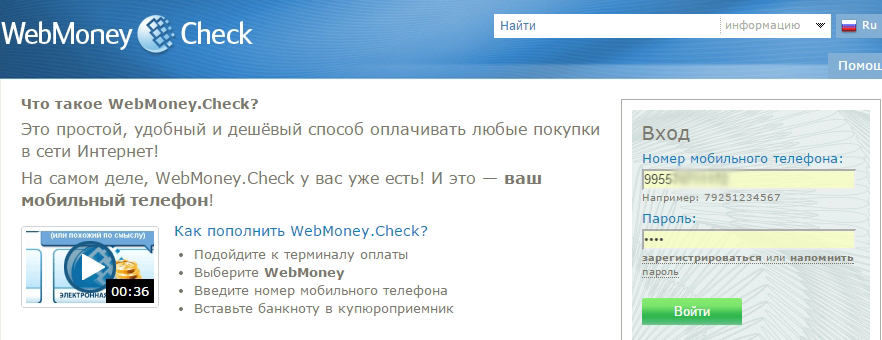 Основана в 1998 году. Предназначена для совершения платежей и ведения бизнеса в интернете. На сегодняшний день Вебмани пользуются свыше 30 млн. человек по всему земному шару.
Основана в 1998 году. Предназначена для совершения платежей и ведения бизнеса в интернете. На сегодняшний день Вебмани пользуются свыше 30 млн. человек по всему земному шару.
Посредством электронного Webmoney-кошелька можно обменивать расчётные средства, пополнять счёт на телефоне, делать покупки в интернет-магазинах, оплачивать различные услуги.
Участнику Вебмани предоставляется возможность под единым WMID (идентификатором) открывать кошелёк у любого Гаранта. То есть открывать счета эквивалентные различным денежным единицам, которые поддерживаются в системе: WMZ — доллары, WME — евро, WMR — российские рубли, WMU — украинские гривны и др.
Это руководство расскажет вам, как зарегистрироваться в Webmoney, а также ознакомит с некоторыми нюансами использования данной платёжной системы.
Регистрация
1. Откройте браузере официальный сайт сервиса — http://www.webmoney.ru/ (для жителей Украины — http://webmoney.ua/).
2. Клацните кнопку «Регистрация».
3.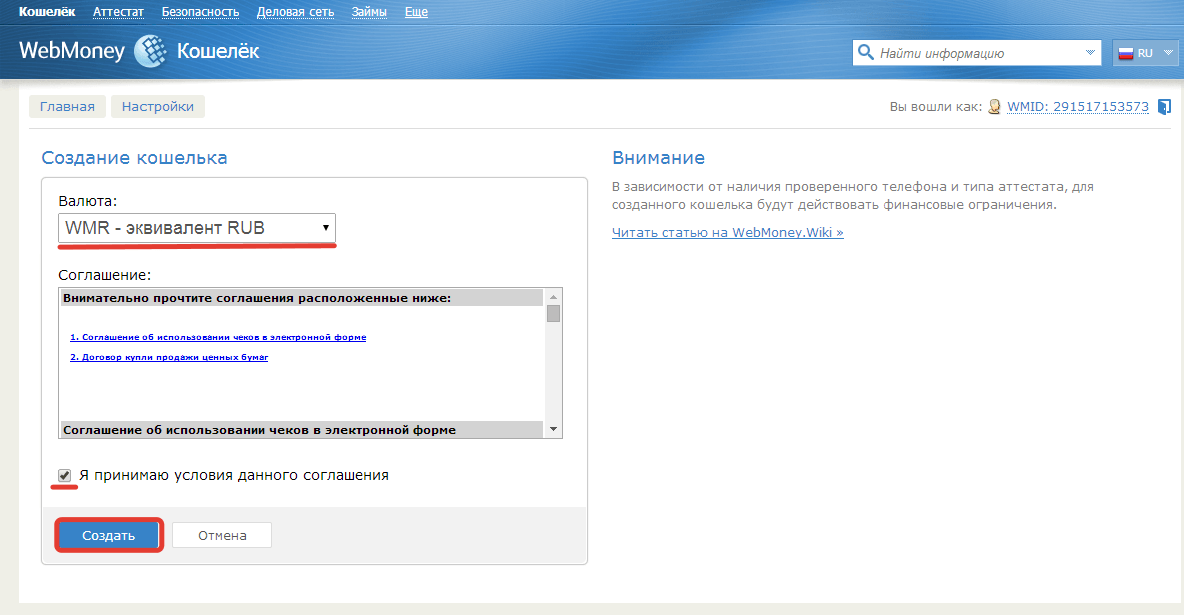 Укажите свой номер телефона с международным кодом (+7 — для Россси, +380 — для Украины). Нажмите «Продолжить».
Укажите свой номер телефона с международным кодом (+7 — для Россси, +380 — для Украины). Нажмите «Продолжить».
4. В форме «Персональные данные» установите дату рождения, страну проживания.
5. Введите адрес своего рабочего email (не используйте вымышленные адреса, сервисы временных ящиков! емайл необходим для верификации и восстановления доступа к аккаунту).
6. Выберите контрольный вопрос в ниспадающем меню, а затем в следующей графе напечатайте ответ на него.
Внимание! Придумайте оригинальный ответ на контрольный вопрос из 2-3 слов, чтобы его было сложно предугадать. Помните, что вопрос/ответ является одним из средств защиты от несанкционированного доступа в кошелёк Вебмани посторонними лицами.
7. Кликом мыши установите флажок в начале слов «Я даю согласие… на обработку данных… ».
8. Нажмите «Продолжить».
9. Проверьте, правильно ли указаны ваши персональные данные. В случае обнаружения ошибки кликните «Вернуться» и отредактируйте поля. Если же анкета заполнена верно, снова кликните «Продолжить».
Если же анкета заполнена верно, снова кликните «Продолжить».
10. После перехода на третий шаг регистрации сервис автоматически вышлет вам SMS-сообщение с верификационным кодом. Введите его в поле «Укажите код… ». Нажмите «Продолжить».
11. По умолчанию в качестве логина для авторизации система устанавливает указанный номер телефона. Но при желании по завершении регистрации его можно изменить в настройках.
12. Придумайте сложный пароль длиной 15-20 знаков из прописных и строчных английских букв, цифр. Введите его 2 раза в полях, расположенных под логином.
13. Напечатайте символьную комбинацию (капчу), изображённую на картинке. Клацните «OK».
14. Далее система предложит вам создать кошелёк. Если зарегистрироваться без паспорта (то есть без предъявления паспортных данных и их верификации), в системе можно открыть только долларовый эквивалент (WMZ). Профилю присваивается статус «Аттестат псевдонима».
Не изменяя значение поля «Валюта:» (по умолчанию там установлено «WMZ — эквивалент USD»), установите флажок в «Я принимаю условия… ». Клацните «Создать».
Клацните «Создать».
15. Зайдите на email, откройте письмо от WebMoney и клацните в нём по ссылке активации, чтобы подтвердить указанный адрес электронной почты.
Получение формального аттестата
Пользователю, имеющему формальный аттестат, в системе предоставляются дополнительные возможности. В том числе, он может создавать кошельки WMR, WMU, WMG, WME и совершать в них различные платёжные операции (например, пополнять и выводить денежные средства банковским переводом).
Формальный аттестат выдаётся бесплатно. Чтобы его получить, предварительно необходимо сделать электронные цветные (обязательно!) копии паспорта (1, 2 страницы и лист с пропиской) при помощи качественного цифрового фотоаппарата или сканнера. Копию каждого листа сохраняйте в отдельном файле с расширением .JPEG. Размер каждого файла не должен превышать 2Мб.
Подготовив копии страниц паспорта, приступайте к оформлению аттестата:
1. Авторизуйтесь на сайте сервиса.
2. В правом верхнем углу клацните по вашему WMID, чтобы перейти к опциям профиля.
3. Возле ваших инициалов щёлкните по иконке «шестерёнка».
4. В разделе «Аттестат», в панели с сообщением, кликните ссылку «Отправить заявку… ».5. В открывшейся форме укажите все необходимые паспортные данные (ФИО, дата рождения, серия и номер). Нажмите «OK». Далее следуйте инструкциям сервиса.
6. На странице «Загрузка нового документа» щёлкните «Выберите файл», чтобы загрузить файл с копией паспорта.
Внимание! Закачивайте на сервер Вебмани копии страниц поочерёдно (по отдельности).
Через некоторое время администратор сервиса пришлёт вам сообщение на email о результатах проверки копий паспорта. Если с ними всё в порядке, вашему профилю автоматически будет присвоен формальный аттестат.
Создание кошельков
1. В настройках профиля, в колонке «Финансы», кликните «плюс».
2.В появившемся подменю выберите «Создать кошелёк».
3. Клацните ниспадающее меню «Валюта» (соседняя панель), выберите необходимый валютный эквивалент.
4. Установите «галочку» рядом с надписью «Я принимаю… ». Клацните «Создать».
Где скачать приложение WebMoney Keeper?
Webmoney Keeper — специальное приложение, обеспечивающее удобное управление кошельками на персональном компьютере. После того, как вам удалось успешно зарегистрироваться в платёжной системе, скачайте его, запустите и авторизуйтесь (логин и пароль такой же, как и для входа на сайт).
1. На главной странице офсайта откройте раздел «О системе».
2. Перейдите в Keeper WinPro (Classic).
3. Клацните ссылку «загрузить для MS Windows».
Финансового вам благополучия!
Возникли сложности? Напишите об этом в комментариях и мы постараемся вам помочь.
А если статья оказалась вам полезной, не забудьте поставить лайк!
WebMoney в World of Tanks
Инструкция по оплате
1. Авторизуйтесь на сайте Премиум магазина и выберите нужный товар.
2. В выпадающем меню кнопки Купить выберите способ оплаты WebMoney (RUB, USD, EUR или UAH):
Обратите внимание: список способов оплаты может варьироваться в зависимости от вашего региона проживания.
Если вы приобретаете товар не для себя, нажмите на кнопку Купить в подарок, укажите игровое имя получателя (при наличии контактов в списке «Друзья» будет доступен выпадающий список с их игровыми именами) и введите сообщение для получателя подарка. Затем выберите способ оплаты WebMoney.
3. В открывшемся окне проверьте правильность указанных данных, отметьте галочкой пункт о согласии с офертой и нажмите кнопку Далее:
4. Для проведения быстрого платежа введите свои данные в системе WebMoney Transfer и нажмите кнопку Далее:
5. Выберите кошелёк, с которого будет проведена оплата, и способ подтверждения платежа:
6. Введите код подтверждения и нажмите кнопку Платёж подтверждаю:
Введите код подтверждения и нажмите кнопку Платёж подтверждаю:
Также вы можете произвести платёж, используя Keeper WinPro или Keeper WebPro:
Keeper WebPro
1. Выберите тип кипера WebPro, укажите число с картинки и нажмите кнопку Далее:
2. Выберите нужный сертификат и нажмите кнопку ОК:
3. Выберите кошелёк, с которого будет проведена оплата, и способ подтверждения платежа:
4. Введите код подтверждения и нажмите кнопку Платёж подтверждаю:
Keeper WinPro
1. Выберите тип кипера WinPro. Убедитесь, что на вашем компьютере запущена программа WebMoney Keeper WinPro, и нажмите кнопку Далее:
2. Введите в специальное поле код со страницы оплаты в браузере и нажмите кнопку Да:
3.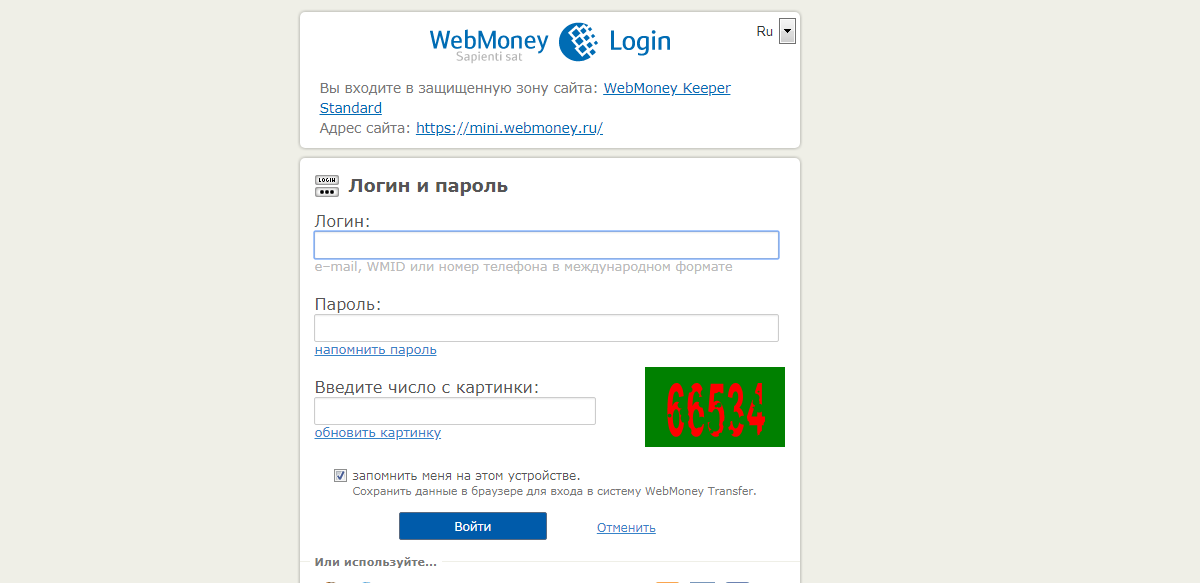 Выберите кошелёк, с которого будет проведена оплата, и способ подтверждения платежа:
Выберите кошелёк, с которого будет проведена оплата, и способ подтверждения платежа:
4. Введите код подтверждения и нажмите кнопку Платёж подтверждаю:
Перейти в Премиум магазин.
регистрация нового аккаунта. Как создать кошелек WebMoney
Регистрация WebMoney не очень сложный процесс. Однако она проходит в несколько этапов. Осуществляется стандартно в браузерном приложении Keeper Mini, которое работает на всех браузерах. При попытке регистрации сайт автоматически перекидывает пользователя на это приложение.
Регистрация в Вебмани
Регистрируясь в WebMoney пользователь получает WMID. Это так называемый идентификатор клиента. Только после регистрации на официальном сайте, подтверждения данных и получения Wmid можно создавать электронный кошелек.
Для того, чтоб создать аккаунт WebMoney необходимо:
- Зайти на официальный сайт.
- Нажать на кнопку «Регистрация».

- В выплывающем окне выбираем страну проживания, пишем номер телефона (обязательно тот, который можно подтвердить), а также вводим капчу.
- После этого Вам на телефон придёт код проверки, который необходимо будет ввести в предложенное поле.
- В случае, если на данный номер телефона уже был заведен WMID – система предложит продолжить с существующим или создать новый. Однако даже при попытке завести кошелек WMID на новом аккаунте пользователя «перебросит» на старый WMID и потребует от него пароль.
- Если же телефон не привязан к электронному кошельку на сайте, то можно продолжать регистрацию:
- Придумать пароль и повторить его, после чего принять условия всех соглашений и нажать «Далее».
После этого произойдет вход в систему и регистрация кошелька WebMoney будет завершена. Сайт автоматически выдаст предложение о том, чтоб создать кошелек WM. Можно нажать «Да» и тогда Вебмани предложит создание кошельков для определённых валют. Если нажать «Нет», то можно вернуться к этому позже.
Если нажать «Нет», то можно вернуться к этому позже.
Что такое WMID
WMID в WebMoney – это личный идентификатор клиента, который определяет каждого пользователя в системе. После того как человек зарегистрируется в Вебмани ему будет автоматически присвоен личный код, состоящий из 12 цифр.
WMID для выполнения различных действий, таких как:
- пополнение личного кошелька через терминал/банковскую карту;
- перечисление средств;
- идентификации другими пользователями и общения между ними;
- выполнение операций в системе и др.
Где посмотреть WMID?
При входе в личный кабинет WebMoney система предлагает ввести эмейл, номер телефона или WMID. И если знать этот код из 12 цифр наизусть, то это один из самых простых способов входа в систему. Однако для того, чтоб его знать, необходимо уметь найти его.
С компьютера:
- После входа в аккаунт номер WMID будет постоянно светиться в правом верхнем углу.

- Нажав на иконку аккаунта (желтый муравей) откроется окно с основной информацией о пользователе, в том числе и Вмид.
Через телефон:
Если зайти в Вебмани через браузер, то способ ничем не отличается от того, как проверить WMID с компьютера. Однако на телефон можно скачать программу WebMoney Keeper. При её запуске в верхней части экрана будет постоянно виден WMID. Также при открытии профиля (при нажатии на иконку аккаунта) можно будет увидеть личный идентификатор.
WebMoney кошелек регистрация
Создать кошелек WebMoney в России бесплатно можно несколькими способами. После того как пользователь был зарегистрирован в Вебмани на главной странице будут отображены пустые ячейки с надписями «+ Добавить кошелек, банковскую карту и т.д.». Достаточно нажать н одно из этих окон.
После чего будет предложен список того, что необходимо нажать и в этом списке выбираем «Создать кошелек».
Изначально система позволяет создание только WMZ кошелька (для долларов). Поэтому выбираем его, соглашаемся с условиями соглашения, нажимаем «Продолжить», после чего кошелек будет создан.
Поэтому выбираем его, соглашаемся с условиями соглашения, нажимаем «Продолжить», после чего кошелек будет создан.
Как только в профиле появится WMZ, можно будет создать кошелек для любой другой валюты.
Для того, чтоб завести кошелек WebMoney достаточно на него нажать.
Как создать кошелек WebMoney бесплатно и быстро: регистрация пошагово
WebMoney Transfer – одна из наиболее популярных платежных систем в Интернете. Электронными кошельками пользуются во всех странах мира, существует множество локальных «клонов» WebMoney (например, Яндекс Деньги). Ясное дело, что если вы решили не ограничивать себя одной страной, без собственного аккаунта вам не обойтись. Сегодня я расскажу читателям о том, как создать кошелек WebMoney бесплатно и быстро.
Что нужно знать о WebMoney
Приведу некоторые факторы, которые пользователям системы полезно знать о сервисе:
- Электронная система WebMoney была основана в 1998 году.
 С того времени в ней зарегистрировалось более 34 миллионов пользователей. Система позволяет вести учет средств, обменивать валюту онлайн, заключать безопасные финансовые сделки и выводить средства на банковскую карту.
С того времени в ней зарегистрировалось более 34 миллионов пользователей. Система позволяет вести учет средств, обменивать валюту онлайн, заключать безопасные финансовые сделки и выводить средства на банковскую карту. - Транзакции внутри сайта проводятся мгновенно, деньги назад не отзываются. Технология электронного счета предоставляет всем пользователям одинаковый интерфейс. Средства хранятся в специализированных фирмах-Гарантах.
- Каждому пользователю присвоен регистрационный номер WMID. Право на ценности предоставляется титульным знаком WebMoney (WM) для каждой валюты отдельно. Чтобы зарегистрироваться на сайте, необходимо предоставить информацию о личности, затем данные проходят специальную аттестацию на подлинность. Такая особенность системы позволяет избежать угрозы мошенничества.
- В зависимости от проведенных финансовых операций, участник получает бизнес-уровень (Business Level). От бизнес-уровня и аттестата зависит размер транзакций и возможность открывать новые валютные счета.

- В зависимости от уровня подтверждения личности вам присваивают аттестат. Чтобы повысить его, необходимо предоставить копии документов (паспорта, к примеру). Чем выше аттестат, тем больше возможностей у пользователя на сайте.
WebMoney продолжает оставаться самой популярной электронной платежной системой в России. При помощи системы можно оплатить до 95 % всех покупок в Интернете, здесь совершаются бизнес-сделки и меняют валюту по наиболее выгодному курсу.
Как создать аккаунт WebMoney
Итак, как открыть электронный кошелек правильно? У многих пользователей, которые не сталкивались с системами электронных кошельков, могут возникнуть трудности. Первым шагом является регистрация в системе. Для этого перейдите на официальный сайт WebMoney. Затем нажмите на пункт «Регистрация» в верхнем правом углу.
Чтобы создать аккаунт, зайдите на главную страницу сайта
Дальше введите номер мобильного телефона. Он будет прикреплен к вашему аккаунту, хотя в дальнейшем номер можно поменять.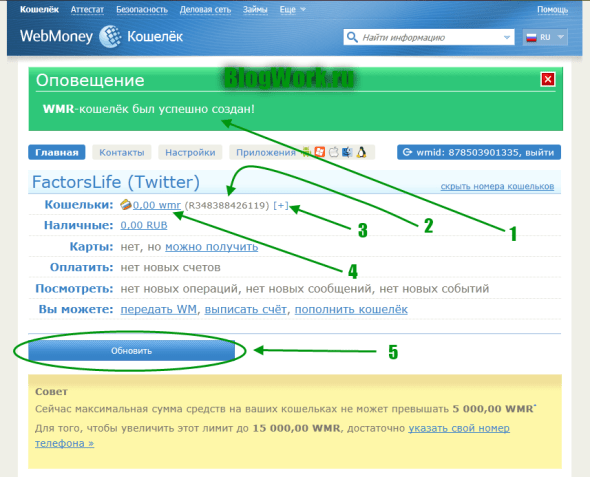
После ввода номера телефона откроется подробная анкета, где требуется указать личную информацию. Внимательно проверяйте каждую строку, так как изменить эти разделы очень сложно. Вводится такая личная информация, как ФИО, адрес, дата рождения.
Чтобы бесплатно создать учетную запись, заполните анкетуВажно, что при потере телефона восстановить доступ к аккаунту проблематично. Когда создаете Webmoney-кошелек, обратите внимание на номер телефона, по которому проходит регистрация. Опытные пользователи и вовсе советуют регистрировать аккаунт на отдельную сим-карту и держать ее дома.
Желательно отключить оповещения на электронную почту. Если активно пользоваться сервисом электронного счета, ваша почта может превратиться в настоящую свалку за пару дней.
Открываем электронный ящик для активации аккаунта. Туда приходит сообщение с кодом, необходимым для завершения регистрации.
Аналогично – с СМС-кодом на указанный номер мобильного телефона. После успешного ввода обоих кодов безопасности сайт предложит вам создать пароль. Не забудьте ввести капчу (цифры на картинке).
После успешного ввода обоих кодов безопасности сайт предложит вам создать пароль. Не забудьте ввести капчу (цифры на картинке).
Высвечивается уведомление – «Регистрация на сайте закончена». Далее вы переходите непосредственно к созданию электронного счета в конкретной валюте.
Создаем WMR кошелек
WebMoney предлагает пользователю возможность закрепить за аккаунтом несколько эквивалентов валют. Так, WMR является рублевым счетом. Его можно использовать для транзакций в рублях, выводить деньги на рублевые банковские карты. WMZ – эквивалент доллара. Кроме двух этих основных валют можно прикрепить счет евро (WME), украинской гривны (WMU) и других валют.
Подумайте о том, какая валюта вам необходима. Зачем регистрировать эквивалент, которым вы никогда не воспользуетесь, если достаточно, к примеру, рублевого и долларового счета?
Придерживайтесь порядка действий:
- Для того, чтобы создать счет, выберите кошелек из выпадающего списка.

- Подробно ознакомьтесь с правилами пользовательского соглашения, нажмите на галочку и на кнопку «Создать».
- Чтобы узнать номер созданного кошелька, нажмите на иконку.
- В разделе «Финансы» будут указаны номера ваших зарегистрированных счетов и кнопка для добавления новых. Чтобы добавить счет, нажмите на плюс.
Сообщать номер кошелька можно всем, ведь как иначе вам будут присылать на него деньги? Это открытая информация, и зная только номер, никто не сможет взломать кошелек без телефона и электронной почты.
Я описал основные этапы создания электронного кошелька, дополнительные нюансы можно почерпнуть из данной инструкции в формате видео:
Особенности работы с кошельками
Некоторые пользователи из ближнего зарубежья сталкиваются с проблемами при регистрации рублевых счетов.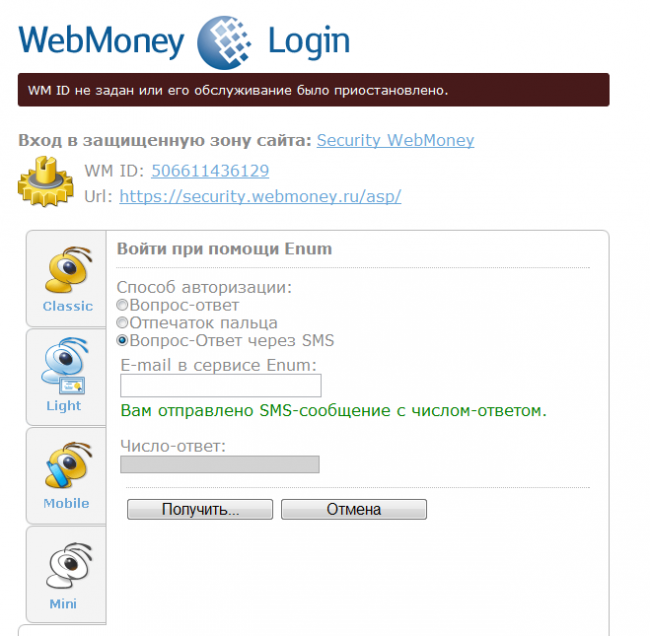 Дело в том, что возможность создать Webmoney для некоторых эквивалентов доступна не всем клиентам. Этот момент зависит от наличия бизнес-аттестата и страны, в которой зарегистрирован пользователь.Все пользователи могут открыть счета на титульные знаки WMZ и WMG (эквивалент доллара и одного грамма золота). Рублевые кошельки, как и другие региональные валюты, соответствуют стране регистрации.
Дело в том, что возможность создать Webmoney для некоторых эквивалентов доступна не всем клиентам. Этот момент зависит от наличия бизнес-аттестата и страны, в которой зарегистрирован пользователь.Все пользователи могут открыть счета на титульные знаки WMZ и WMG (эквивалент доллара и одного грамма золота). Рублевые кошельки, как и другие региональные валюты, соответствуют стране регистрации.
Аттестаты на WebMoney
В дальнейшем пользователь может получить формальный аттестат с правом завести кошельки региональных валют, но для этого необходимо предоставить копии паспорта для проверки в Центр аттестации. Достаточно качественно сфотографировать или отсканировать документы, подтверждающие личность владельца, скинуть их на компьютер и отправить в Центр аттестации.
WMC
Иногда спрашивают о том, как можно сделать электронный кошелек WebMoney источником кредитных средств. Для этого существует WMC. Этот эквивалент рассчитан на оплату в долларах в кредит. Чтобы пользоваться кошельком в долг, необходимо обладать персональным аттестатом и подтвердить операцию выплаты через сервис E-num. В случае ошибки в загрузке услуги, необходимо залить копию документа и оставить заявку на повышение аттестата. Но чаще всего проблем с услугой нет, если владелец уже обладает персональным аттестатом.
В случае ошибки в загрузке услуги, необходимо залить копию документа и оставить заявку на повышение аттестата. Но чаще всего проблем с услугой нет, если владелец уже обладает персональным аттестатом.
Переводим деньги в WebMoney с одного счета на другой
В принципе, перевод средств из одного на другой номер кошелька Webmoney – это простая операция. Оплата услуг и товаров через электронный счет занимает не больше 3-4 минут, если правильно следовать алгоритму. Проблема в том, что абсолютное большинство руководств по оплате из WebMoney на WebMoney в Интернете устарели. Отзывы многих начинающих пользователей постоянно подчеркивают это. Пользователи системы требуют новых описаний алгоритма, как пополнить чужой кошелек бесплатно.
- Переходим в меню «Финансы». В списке счетов ищем нужную валюту и нажимаем на нее (в нашем случае – рублевый WMR).
- Справа откроется история денежных переводов. Под списком будет кнопка «Перевести деньги». Нажимаем на нее, чтобы сделать денежный перевод на другой кошелек.

- Выбираем пункт «На кошелек» в меню перевода. После этого откроется подробная форма для заполнения. Сайт потребует от вас указание информации о получателе. Отдельная графа отведена для ввода WMID, e-mail или WM-кошелька получателя. Здесь советуем вводить именно номер счета WebMoney.
- Дальше указываете сумму (в данном случае – в рублях). Сумма одноразового перевода ограничена вашим аттестатом. Чем выше аттестат, тем большими суммами можно оперировать. Отдельно можно указать «подробности» платежа: от кого, за что и так далее. Это позволит получателю быстро понять, кто послал деньги. Особенно удобно при покупке товаров онлайн.
Один из пунктов посвящен «Типу перевода». Есть как обычный, мгновенный перевод, так и переводы с системой протекции по коду и времени. Смысл очень прост: деньги защищены кодом или сроком времени, адресат их не получит без полного согласия отправителя.
- Отправитель сам выбирает способ подтверждения перевода.
 Чаще всего это СМС-сообщение. После того, как все поля заполнены, нажимаем «ОК» и ждем код в СМС.
Чаще всего это СМС-сообщение. После того, как все поля заполнены, нажимаем «ОК» и ждем код в СМС. - Вводим код и все, перевод отправлен! Если сообщение не пришло, можно запросить его еще раз.
Фактически вся операция по денежному переводу на другой кошелек WebMoney занимает 3-4 минуты. Не зря этот ресурс является очень популярным в различных интернет-магазинах. Также вы можете конвертировать валюту из одного WM-кошелька в другой. Если снять в банкомате деньги с евро-счета достаточно проблематично, то всегда можно перевести их в рубли и избавиться от уймы проблем.
В заключение
Система электронных платежей WebMoney – один из тех инструментов, без которых невозможно наслаждаться полноценной свободой действий в сети. Благодаря электронному кошельку, пользователь может менять валюту онлайн, покупать вещи из других стран напрямую с доставкой в РФ. К тому же, WebMoney идеально подходит для работы в Интернете. Работодатель во фрилансе может перечислить средства на ваш WMR счет, откуда уже можно перекинуть деньги на любую банковскую карту и обналичить.
Юридическая консультация бесплатно в режиме онлайн
Заполните форму, чтобы задать свой вопрос:Как создать свой аккаунт в webmoney : Радиосхема.ру
В Keeper Standard¶
Для создания кошелька необходимо войти в Keeper Standard
На главной странице WM Keeper Standard нажать «+ добавить»
Затем из представленного списка, Вам необходимо выбрать тип кошелька (WMR, WMZ и т.д.), принять условия соглашения и нажать «Продолжить».
В случае успешного завершения операции вы получите оповещение, как показано ниже:
В Keeper WinPro¶
Для создания кошелька войдите в свой аккаунт WM Keeper WinPro (WM Keeper Classic), нажмите вкладку «Кошельки», далее «Создать».
Затем из представленного списка выберите тип кошелька (WMR, WMZ и т.д.), введите название кошелька, нажмите «Далее», примите условия соглашения и снова нажмите «Далее».
В Keeper WebPro¶
Для создания кошелька надо войти в Ваш аккаунт WM Keeper WebPro (WM Keeper Light), нажать вкладку «Меню» — «Кошельки» — «Создать новый».
Затем из представленного списка предстоит выбрать тип кошелька (WMR, WMZ и т.д.), ввести название кошелька, принять условия соглашения и нажать «Создать».
В приложении WebMoney Keeper¶
Вы можете создать кошелёк в приложении, просто нажав на кнопку «+». Затем из представленного списка выбрать тип кошелька (WMR, WMZ и т.д.) и принять условия соглашения нажатием на кнопку «Создать».
В приложении WM Keeper Pro¶
Для создания кошелька необходимо войти в приложение WM Keeper WebPro, открыть раздел «Кошельки» и выбрать пункт меню «Создать новый». Затем из представленного списка выбрать тип кошелька (WMR, WMZ и т.д.) и принять условия соглашения нажатием на иконку создания кошелька.
Для первичной регистрации в системе WebMoney требуется предоставление достоверных сведений о своей личности и других данных персонального характера. После первичной регистрации участник получает в управление электронные кошельки WM Keeper Standard (Mini). Доступ к другим видам WM Keeper — WinPro (Classic), WebPro (Light), Mobile осуществляется через:
Доступ к другим видам WM Keeper — WinPro (Classic), WebPro (Light), Mobile осуществляется через:
1 Зайдите на сайт WebMoney и нажмите кнопку Регистрация.
Далее выберите телефонный код страны и введите номер вашего мобильного телефона. Нажмите кнопку Далее .
- Обращаем внимание, что регистрация в системе осуществляется с использование браузерного приложения WM Keeper Standard (Mini). Данное приложение работает в любом браузере независимо от операционной системы, в том числе на мобильных устройствах.
Затем на указанный вами номер отправляется SMS-сообщение с кодом подтверждения — дождитесь его и введите код ниже. Нажмите кнопку Далее .
Если код подтверждения не был вами получен, то проверьте правильность его указания. Если номер мобильного телефона указан верно, а код так и не был получен, то советуем Вам создать обращение , в сервис WM Technical Support, в обращении обязательно укажите номер принадлежащего вам мобильного телефона и название вашего сотового оператора.
После ввода кода подтверждения, производится проверка на наличие регистраций в системе, если на указанный вами номер телефона, есть регистрация в системе, то вам будет предложено войти, в один из принадлежащих вам WMID или создать новый (пройти процедуру повторной регистрации).
Если регистраций не найдено, то вы будете направлены на страницу задания пароля.
Введите пароль, который будет использоваться при входе, подтвердите его. Примите условия соглашений системы WebMoney Transfer и дайте согласие банку «ККБ» на обработку персональных данных, поставив галочки в соответствующих полях на странице. Нажмите кнопку Далее .
Поздравляем!
Теперь вы участник Системы WebMoney.
Номер вашего WMID — это Ваш адрес в системе для переписки с участниками системы и выставления счетов.
Для получения платежных реквизитов откройте себе кошельки нужного типа.
Воспроизводимые на данном сайте торговые марки WEBMONEY и WEBMONEY TRANSFER используются держателями сайта с разрешения правообладателя.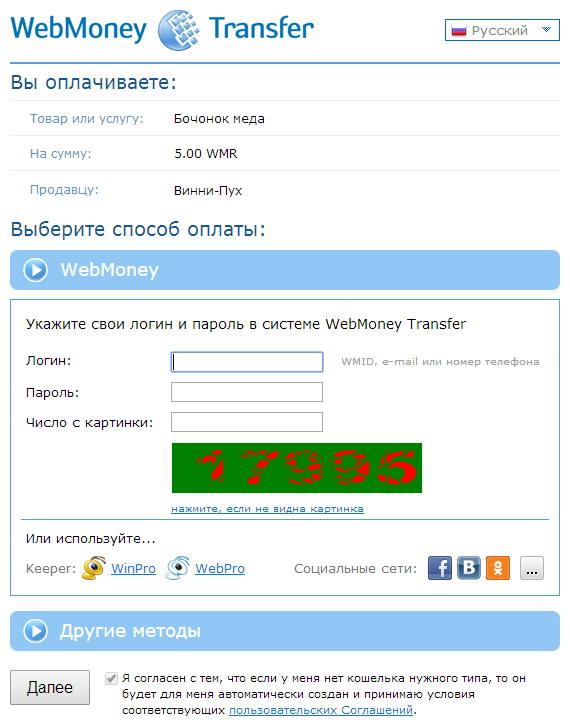
Воспроизводимые на данном сайте торговые марки WEBMONEY и WEBMONEY TRANSFER используются держателями сайта с разрешения правообладателя.
Copyright WebMoney © 1998-
- English
- Espanol
- Portugues
- Turk
- Найти информацию
- Найти товары
- Найти как ввести/вывести
- Искать в Wiki
- Спросить консультанта
Регистрация в системе WebMoney состоит из нескольких шагов
Обращаем внимание, что регистрация в системе осуществляется с использование браузерного приложения WM Keeper Standard (Mini). Данное приложение работает в любом браузере независимо от операционной системы, в том числе на мобильных устройствах.
Нажмите кнопку «Регистрация»
Далее выберите телефонный код страны и введите номер вашего мобильного телефона. Нажмите кнопку «Далее».
- для обеспечения безопасности расчетов посредством SMS с кодами подтверждения операций;
- поиска WMID и быстрого восстановления доступа.

Показать
Зайдите на сайт www.webmoney.ru и нажмите кнопку «Регистрация».
Далее выберите телефонный код страны и введите номер вашего мобильного телефона. Нажмите кнопку «Далее»
Подтверждение номера телефона
На указанный вами номер телефона вы получите SMS-сообщение с кодом подтверждения — дождитесь его и введите код. Нажмите кнопку «Далее».
Введите код, полученный в SMS–сообщении, и нажмите кнопку «Продолжить».
Если код подтверждения не был вами получен, то проверьте правильность его указания. Если номер мобильного телефона указан верно, а код так и не был получен, то советуем Вам создать обращение в сервис WM Technical Support, в обращении обязательно укажите номер принадлежащего вам мобильного телефона и название вашего сотового оператора.
Проверка наличия регистраций на указанный номер телефона
После ввода кода подтверждения, производится проверка на наличие регистраций в системе, если на указанный номер телефона, есть регистрация в системе, то будет предложено войти, в один из найденных WMID или создать новый (пройти процедуру повторной регистрации).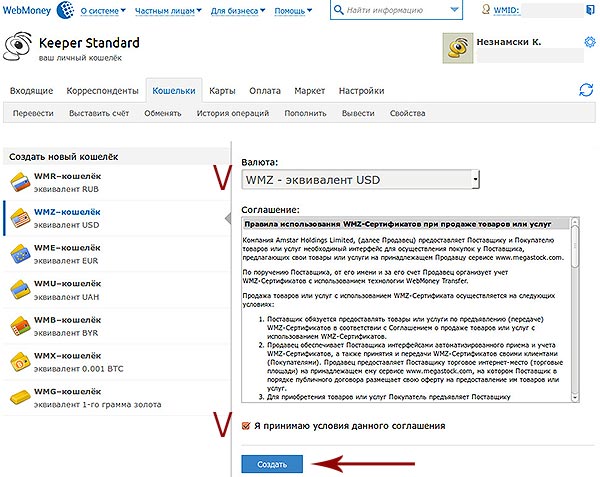
Если регистраций не найдено, то вы будете направлены на страницу задания пароля.
Задайте пароль к своему кошельку
Введите пароль, который будет использоваться при входе, подтвердите его. Примите условия соглашений системы WebMoney Transfer и дайте согласие банку «ККБ» на обработку персональных данных, поставив галочки в соответствующих полях на странице. Нажмите кнопку Далее .
Старайтесь задавать пароль, который сможете запомнить, т.к. это наиболее безопасный способ хранения пароля.
Завершите регистрацию в системе WebMoney. Введите пароль, который будет использоваться при входе, подтвердите его и нажмите кнопку «Ок».
Поздравляем!
Теперь вы участник Системы WebMoney.
Номер вашего WMID — это Ваш адрес в системе для переписки с участниками системы и выставления счетов. Для получения платежных реквизитов откройте себе кошельки нужного типа.
Для вашего WMID действует ряд ограничений, подробно со всеми типами ограничений и с тем как их изменить или отменить, вы можете ознакомиться на странице Финансовые ограничения.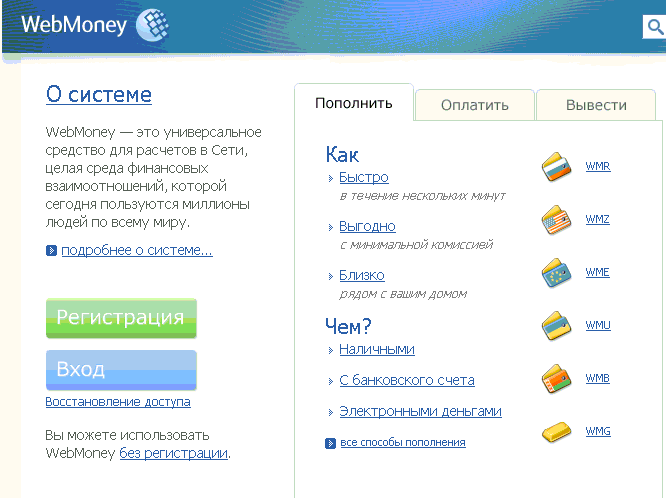
Воспроизводимые на данном сайте торговые марки WEBMONEY и WEBMONEY TRANSFER используются держателями сайта с разрешения правообладателя.
Зарегистрированные участники WebMoney могут иметь несколько WMID, прикрепленных к своему аттестату и управляемых разными WM Keeper.
Процедура повторной регистрации предназначена для создания новых WMID и новых кошельков на основе уже имеющихся в системе регистрационных данных.
Для того чтобы зарегистрировать новый WM Keeper необходимо, перейти по ссылке
Также, если вы проходите регистрацию на данной странице , то после проведения проверки на наличие регистраций в системе, вам будет предложено создать новый WMID (пройти процедуру повторной регистрации). Для этого необходимо нажать кнопку «Создать новый»
Затем провести авторизацию тем WM Keeper, который является основным способом управления вашим зарегистрированным WMID. На иллюстрации ниже это «Логин и пароль» от WM Keeper Standard (Mini).
В следующей форме вам будет предложено выбрать тип регистрации (в нашем случае — «Регистрация личного WMID»).
если по какой-либо причине у вас не был получен формальный аттестат, перед этим сервис регистрации предложит его оформить, заполнив специальную форму, а также проверить контактный телефон и e-mail, как это происходит при первичной регистрации.
В очередной форме необходимо нажать кнопку «Выбрать» в форме того WM Keeper, для которого вы хотите зарегистрировать новые кошельки.
Дальнейшие шаги по регистрации WM Keeper различаются для каждого типа программы и приведены в следующих статьях.
Обращаем Ваше внимание, что после успешной регистрации новый WMID будет автоматически присоединен к вашему аттестату.
как пополнить счет WebMoney, проверить кошелек и перевести деньги в 2021 году
Виды аттестатов
Идентификатором каждого пользователя в системе является аттестат. Аттестаты существуют нескольких видов.
- Аттестат Псевдонима — новый зарегистрированный пользователь или пользователь не предоставивший документы, удостоверяющие личность. Такой аттестат накладывает ряд ограничений на деятельность в системе.
- Формальный аттестат выдается пользователю после заполнения на сайте центра персонализации паспортных данных, ИНН, адреса электронной почты и мобильного телефона. Это базовый аттестат для всех полноправных пользователей системы.
- Персональный аттестат — выдается в результате сличения живого пользователя на соответствие поданным документам, в личном присутствии уполномоченного представителя Системы. Этот сертификат гарантирует надежность пользователя и дает доступ к некоторым дополнительным функциям, например, возможность брать кредиты.
WMID — это уникальный номер учетной записи пользователя системы, который выдается при регистрации. Любой человек, зарегистрированный в WebMoney, может иметь больше одного WMID (второй, третий и т.д.) для различной деятельности (для этого потребуется повторно проходить регистрацию), но все WMID объединяются в один аттестат пользователя.
Внутри каждого WMID пользователь может открыть кошельки. Кошелек — это счет, на котором могут храниться учетные единицы системы. Кошельки бывают разных видов, в зависимости от валюты. Например, в Украине все официальные операции должны производиться с кошельками U-типа (WMU), что соответствует украинской гривне. Каждый пользователь может сделать хоть 10 U- кошельков (так же, как и любых других), если ему так удобно для ведения учета расходов («за телефон», «за хостинг», «за коммуналку» и т.п.).
С понятием «кошелек» не следует путать Кипер, который иногда тоже называют электронным кошельком. На самом деле, кипер — это не кошелек, а средство доступа к вашему WMID с привязанными к нему кошельками и хранящимися на них учетными единицами (грубо говоря, денежными средствами).
Если вы решили завести свой «волшебный» кошелёк на WebMoney, вам необходимо пройти регистрацию.
Регистрация в системе вебманиДля того, чтобы зарегистрироваться в системе, нужно зайти на главную страницу Бесплатная регистрация.
Система перебрасывает пользователя на страницу регистрации start.webmoney.ru. Здесь нужно указать номер вашего мобильного телефона, по которому Система проверит, не регистрировались ли вы раньше.
Если вы впервые регистрируетесь в WebMoney, перед тем, как войти в систему, придется последовательно пройти несколько шагов регистрации: ввод персональных данных (приготовьте паспорт и ИНН), проверка e-mail и проверка мобильного телефона. На e-mail вы получите номер вашего WMID с краткой справочной информацией о Системе, а на мобильный придет SMS с кодом для подтверждения регистрации.
Ваш первый КиперКаждый непроверенный новый пользователь, без истории платежных операций, по соображениям безопасности получает доступ для работы с Системой только через Keeper Mini (другое название «WebMoney Кошелек») — средство авторизации при помощи логина и пароля.
При первом входе в Keeper Mini нужно указать — являетесь ли вы новым пользователем или просто желаете подключить кипер, как дополнительное средство авторизации.
В самом кипере у вас еще нет созданных кошельков. Для создания кошелька нажимаем «+» в соответствующем меню, выбираем «добавить».
В разделе «Настройки» можно изменить некоторые настройки безопасности, а также язык интерфейса и способы управления аккаунтом (то есть указать типы киперов, с которыми вы предпочитаете работать).
Как мы уже сказали выше, новые пользователи по соображениям безопасности получают доступ к системе только через кипер Мини. Он накладывает ряд ограничений, в числе которых максимально допустимый размер финансовой операции — лимит в 1,5 тысяч гривен в день или 8 тысяч в месяц. В случае, если посторонние лица получат доступ к вашему аккаунту через кипер Мини, вы не понесете большие потери. Когда вы покажете системе себя добропорядочным пользователем, вы сможете активировать другие средства авторизации — такие как наиболее популярные Keeper Classic (Кипер Классик) или Keeper Light.
Работая с Keeper Mini следует знать еще одну полезную вещь: по умолчанию, все платежные операции в системе совершаются с SMS-подтверждением. Если вы собираетесь оплатить какой-либо счет, вам приходит SMS с паролем платежа, вы вводите его и операция совершается. На самом деле, это стоит дополнительных денег — 0.05 WMZ вместо стандартных 0.01 WMZ (WMZ- эквивалент доллара, плата снимается в валюте транзакции, по курсу). Это ощутимо при микроплатежах.
Чтобы отключить эту опцию и снизить стоимость операций, нужно в разделе «Настройки» заменить значение «SMS-подтверждение» на «По умолчанию».
Перечень доступных финансовых операций вполне лаконично представлен в меню кипера. Это возможность передать WebMoney другому пользователю, выставить счет, пополнить кошелек и обменять средства. Каждая из них инициируется нажатием на соответствующую ссылку.
Пополнение кошелькаМеню пополнения кошелька дает возможность быстро пополнить баланс при помощи скретч-карты или чека. Первые, вообще говоря, довольно большая редкость в розничной сети, зато номер чека легко можно получить в большинстве платежных терминалов.
Кроме этого, получить средства на счет можно выставив счет другому пользователю или воспользоваться одним из доступных «удобных способов пополнения», о разнообразии и стоимости которых можете судить по приведенному скриншоту: через смс с помощью мобильного телефона, банковскую карту Visa/MasterCard, платежные терминалы и т.д.
Выставление счетаЧтобы выставить счет другому пользователю системы через Кипер Мини, необходимо знать WMID или e-mail этого человека. Первое предпочтительней. Нужно также указать сумму и тип валюты, а также написать в поле «Примечание» пару строк о пользователе, который должен оплатить этот счет.
Получатель счета увидит сообщение о входящем счете:
Нажав на него, он сможет оплатить счет либо отказаться от его оплаты. В случае, если счет оплачен, вы получите уведомление об этом, а баланс вашего кошелька пополнится.
Как передать WMПеревод средств другому пользователю или между кошельками тоже довольно простой: указываете WMID или e-mail, а также сумму с учетом комиссии (смотрите подсказки под полем ввода).
Кипер предлагает большое количество услуг, которые можно оплатить за WebMoney. Ссылки на них можно увидеть здесь же. Рассмотрим пример с пополнением мобильного телефона.
Требуется выбрать тип услуги, ее поставщика, указать идентификатор получателя платежа (в данном случае — номер мобильного телефона), а также сумму платежа, с учетом комиссии. Здесь опять-таки поможет подстрочная подсказка: максимально допустимый размер платежа, это баланс вашего кошелька минус размер комиссии. После подтверждения операции выбранным способом (SMS-авторизация или логин/пароль), услуга оплачена.
Возможности работы с системой, ее настроек и даже кипера Мини далеко не исчерпываются описанным выше. Мы ограничились только самыми основные понятия о функциональных элементах системы WebMoney и первых шагах нового пользователя для работы с ней. Мы продолжим знакомить читателей с более продвинутыми уровнями работы с системой интернет-расчетов WebMoney.
Автоматический обмен Вебмани: как правильно обменять WMU на WMR, WMZ
Многие интернет-пользователи, которые подрабатывают в сети, а тем более, у кого веб-заработок является основным, имеют зарегистрированный электронный кошелек Webmoney. Как правило, для удобства расчетов пользователь открывает кошельки в нескольких валютах: доллар (WMZ), гривна (WMU), рубль (WMR), евро (WME), а выводит средства в одной. В связи с этим и возникает необходимость обмена. Рассмотрим, как можно осуществить выгодный обмен валют онлайн на самой популярной бирже обмена Exchanger.ru.
Exchanger предлагает несколько способов обмена Webmoney:
- wm.exchanger.ru — гарантированный взаимный обмен титульных знаков Webmoney;
- sdp.exchanger.ru — взаимный двухсторонний обмен титульных знаков Webmoney на переводы в системах денежных переводов ANELIK, CONTACT, WESTERN UNION и UNISTREAM;
- p2p.exchanger.ru — взаимный двухсторонний обмен титульных знаков Webmoney на наличные;
- wire.exchanger.ru — взаимный двухсторонний обмен WMZ, WMR, WME, WMU на USD, RUB, EUR и UAH соответственно при помощи банковских переводов;
- emoney.exchanger.ru — взаимный двухсторонний обмен WMR на Яндекс.Деньги.
Секции сервиса функционируют по биржевому принципу. Во всех секциях, за исключением wm.exchanger.ru, обмен производится только после внесения возвращаемого страхового взноса.
Есть два варианта обмена электронных денег внутри системы wm.exchanger.ru: поставить новую заявку или обменять деньги по текущим заявкам.
Обмен Webmoney с помощью текущих заявокЕсли нужно совершить обмен срочно, тогда нужно зайти в раздел Текущие заявки (Работать в секции – Текущие WM-WM).
Для обмена долларов на гривну выбираем в списке направления обмена «хочу WMU отдам WMZ».
В результате появится список текущих предложений по обмену в нужном направлении. Список отсортирован от самых выгодных заявок до наименее привлекательных предложений. Обратите внимание, что курс валюты иногда может существенно отличаться от официально заявленного сервисом.
Если сумма, которую предлагают по лучшему курсу, вас устраивает, тогда нужно авторизоваться через установленный на вашем компьютере Webmoney Keeper и выкупать гривну по данной заявке.
В интерфейсе вы увидите сумму к обмену, сумму, которая должна быть у вас на счету с учетом комиссии, и сумму, которую вы получите на свой гривневый кошелек. Не забудьте в пустом поле указать, куда перечислить гривну — скопируйте номер своего U-кошелька (гривна) в интерфейсе Кипера и вставьте в свободное поле.
При обмене вас может сбить с толку, что самая выгодная заявка предлагает на обмен очень большую сумму, а у вас всего несколько долларов. Не бойтесь – смело нажимайте выбранную заявку и устанавливайте в верхнем окошке сумму, которую вы хотите обменять, например, 300 долларов.
Другим вариантом может стать потребность определенной суммы в гривне, тогда в графе «Сколько вам нужно WMU» установите необходимую сумму.
Ну и третий вариант, когда вы хотите поменять все деньги, то поставьте сумму в окно «Сколько это будет с учетом комиссии». Тогда система сама просчитает, какая сумма уйдет на обмен, и какая упадет на кошелек в гривне.
Выставление новой заявкиЕсли же у вас есть в запасе более нескольких часов на обмен, можете попробовать выставить свою заявку по нужному вам курсу.
Для того чтобы узнать, по какому курсу есть предложения, выберите направление обмена «хочу WMZ отдам WMU» и просмотрите текущие предложения.
Сортировка произойдет от минимального курса к максимальному, а вы сами решите, по какому курсу хотели бы поменять валюту. Тогда справа в меню выбираете пункт «Поставить новую заявку».
Заполнять все поля совсем не обязательно. Помните, что система умная и посчитает все за вас. Вам необходимо только указать сумму в долларах, которую вы хотите поменять и сумму в гривне, которую хотите получить. Автоматически просчитаются прямой/обратный курсы, и ваше предложение появится среди остальных «хочу WMZ отдам WMU», а с долларового кошелька спишется сумма для обмена и «зависнет» на бирже.
Как правило, в будний день обмен совершается достаточно быстро. Если вы выставили на обмен большую сумму, то получать деньги вы можете частями, так как они могут меняться мелкими заявками. Вы всегда сможете зайти в пункт «Список своих новых заявок» и увидеть статистику по ним – сколько денег уже обменяли, сколько осталось. Также, вы можете корректировать курс обмена (увеличить или, наоборот, уменьшить, чтобы валюта продалась быстрее). Если у вас нет времени ждать, вы можете отменить заявку, тогда доллары вернутся обратно на ваш счет, и вы сможете обменять их по тем текущим заявкам, которые есть на данный момент.
Перед началом обмена, ознакомьтесь с правилами работы с биржей, а также с обучающими роликами, где доступно рассказывается об основных операциях, а также о проведении операций по массовой скупке чужих заявок при необходимости обмена большой суммы.
Если вас интересуют, какие еще есть варианты бирж, их мониторинг можно найти здесь: список обменников и обменных пунктов, где можно поменять вебмани на другую валюту либо на другие вебденьги.
Если у вас возникли проблемы с работой на бирже, либо задержки с выплатой денег, не стесняйтесь – пишите в службу поддержки WebMoney. Ответят вам достаточно оперативно и помогут решить проблему моментально.
Простой способ зарегистрировать счет Webmoney | Зарегистрируйтесь Webmoney
Эта статья о простом способе регистрации учетной записи Webmoney будет иметь большое значение для защиты всех ваших денежных транзакций. Если вы действительно хотите понять, что такое безупречная транзакция, откройте счет Webmoney прямо сейчас и носите с собой деньги каждый день.
Webmoney — это российский интернет-магазин, поддерживающий беспрепятственный метод проведения денежных транзакций. С помощью этой платформы вы можете отслеживать свои средства, оплачивать счета, получать доступ к своим деньгам в Интернете и наслаждаться быстрым режимом операций с наличными онлайн.Приложение доступно для Android и iOS. Более того, это бесплатно, так что вы можете получить его в любое время, когда захотите.
Прежде всего, большинство моих читателей слышали об этих Webmoney. Я не удивлен так, как они, потому что эта платформа является одной из самых надежных платформ, поддерживаемых деньгами, которые вы можете получить в Интернете сейчас. Не стесняйтесь получать доступ к своим деньгам где угодно. Воспользуйтесь дополнительным преимуществом, изучив простой способ регистрации учетной записи Webmoney. Когда аккаунт готов, все падает к вашим ногам на блюде.
Webmoney легко идентифицирует вас, а также окажет услуги, если у вас уже есть аккаунт. После этого войдите в учетную запись Webmoney, чтобы увидеть баланс своего кошелька онлайн. Кроме того, сначала скачайте приложение Webmoney, чтобы кошелек был у вас в кармане. Пусть мобильное приложение спасет положение.
Прочтите это: Загрузите приложение Zelle | Зарегистрируйтесь в Zelle — быстрее отправляйте и получайте деньги
Скачать приложение Webmoney бесплатно
Это лучший подарок на свете !. Вы не только получите регистрацию учетной записи, но и получите неограниченный доступ к учетной записи, которую вы зарегистрировали.Получите больше удовольствия от платформы электронных мобильных платежей, загрузив приложение по адресу
- Магазин Google Play прямо из ящика приложений.
- Найдите Webmoney в столбце поиска, нажав на значок поиска.
- Нажмите на приложение Webmoney, чтобы начать отсчет загрузок.
- Видите? Скачать приложение очень просто и легко. Более того, его можно скачать бесплатно.
Теперь, когда приложение установлено на ваш мобильный телефон. Узнайте о последних новостях о простом способе регистрации учетной записи Webmoney, и там для вас будет создан профиль.
Простой способ зарегистрировать счет Webmoney
Воспользуйтесь этим самым простым способом создать учетную запись в Webmoney, чтобы вы могли легко переводить деньги на защищенную платформу, а также успешно отображать свою учетную запись по месту нахождения.
- Запустите веб-браузер, чтобы перейти на www.wmtransfer.com .
- Перейдите к кнопке «Зарегистрироваться» в верхней правой части страницы.
- Выберите почтовый индекс своей страны, а затем введите свой номер телефона.
- Докажите, что вы не робот, заполнив капчу.
- Щелкните Далее.
- Завершите регистрацию на следующей странице, указав свои личные данные в соответствующих столбцах.
Вот так, ваша учетная запись будет настроена и готова принимать любые возражения, команды и услуги. Поскольку учетная запись готова, войдите в систему, выполнив описанные ниже процедуры.
Войти в аккаунт Webmoney
Зарегистрировать учетную запись легко, но не так просто, как войти в учетную запись.Итак, если вы зарегистрировали учетную запись, загрузите мобильное приложение, чтобы упростить вам вход в систему. Кроме того, вы по-прежнему можете входить в систему Webmoney через Интернет. Покажи мне, как это делается ;;;;
- Откройте веб-браузер, чтобы перейти на www.wmtransfer.com .
- Перейдите к текстовой кнопке входа в систему в правом верхнем углу страницы так же, как вы находили «Зарегистрироваться» при создании новой учетной записи.
- Вставьте адрес электронной почты или идентификатор Webmoney, связанный с вашей учетной записью.
- Более того, вы можете выбрать для входа в систему номер телефона, связанный с вашей учетной записью.
- После этого перейдите к паролю и щелкните.
Вуаля! Я же сказал вам, что это легко, правда? Учетная запись авторизована, и мы очень рады, что вы выполнили наши инструкции по входу в Webmoney.
Подробнее: Регистрационная форма агента MoneyGram | Как начать бизнес в MoneyGram
Вход в аккаунт Webmoney без пароля
Невозможно зайти в Webmoney без пароля. Если вы забыли свой пароль, вы можете воспользоваться ссылкой «Забыли пароль», чтобы оттуда исправить утерянный пароль.Итак, из соображений безопасности вы должны войти в систему с паролем. Более того, вы должны убедиться, что созданный вами пароль никоим образом не связан с вашим именем, номером телефона, датой рождения и может быть легко взломан.
Поэтому создайте надежный пароль, который вы легко запомните. Даже если вы потерялись, перейдите по забытой ссылке, чтобы восстановить пароль, при условии, что номер телефона или адрес электронной почты, связанный с учетной записью, все еще жив.
Как попала эта информация? Надеюсь, он ответил на ваши вопросы? Используйте поле для комментариев ниже, чтобы оценить это руководство.
Как это:
Нравится Загрузка …
Как создать учетную запись Webmoney в Пакистане — Kukichanger
Webmoney — это российская платформа для онлайн-платежей, которая позволяет отправлять и получать деньги по всему миру. Если вы зарабатываете на веб-сайте, поддерживающем систему Webmoney, или делаете покупки в большом магазине, например, Aliexpress и т. Д., Тогда вам необходимо создать учетную запись Webmoney в Пакистане. Это одна из безопасных платежных систем для безопасного перевода средств по всему миру с помощью системы проверки по SMS.
Работает ли Webmoney в Пакистане?
Webmoney — это глобальная платформа для расчетов, разработанная в 1983 году для ведения бизнеса в Интернете, и миллионы пользователей по всему миру ежедневно используют ее для онлайн-переводов средств. Их платформа позволяет вам вести бизнес по всему миру, обменивать средства и разрешать споры. Вы можете вносить и снимать свои доллары Webmoney в Пакистане с помощью kukichanger.
Как создать учетную запись Webmoney в Пакистане?
1) Посетите их официальный сайт и нажмите кнопку «Зарегистрироваться» Ссылка
2) Выберите страну Пакистан и введите номер своего мобильного телефона.
3) Не вводите в первый мобильный ни одну букву ноль.
4) Введите код подтверждения и нажмите кнопку «Продолжить».
5) Теперь вы получите проверочный код на свой мобильный.
6) Заполните все обязательные поля, чтобы завершить процесс регистрации.
Теперь войдите в панель управления своей учетной записью и нажмите «Добавить кошелек», затем нажмите «Создать кошелек», а затем выберите WMZ. Теперь вы можете скопировать адрес кошелька WMZ и войти в кукучангер, чтобы внести в него несколько долларов.
Если вы хотите вывести или продать доллары Webmoney, разместив заказ, он будет автоматически перенаправлен на официальный веб-сайт webmoney, где вам необходимо завершить платеж, чтобы получить Easypaisa, Jazzcash или банковский перевод.
Для отправки долларов Webmoney на другой счет нажмите на перевод средств с кошелька на кошелек; введите адрес кошелька другого человека, например WMZ или WMID, и любое примечание, например, номер ссылки. После этого нажмите кнопку «Продолжить», затем выберите «Проверка с помощью Enum» или «Проверка по SMS» и завершите перенос.
Итак, это простые шаги для создания учетной записи Webmoney в Пакистане. Посмотрите видео выше, чтобы узнать весь процесс подтверждения вашего счета WebMoney с помощью ID-карты.
Как купить / продать Webmoney USD в Пакистане
Как открыть, пополнить и использовать счет
Открыв и используя счет Webmoney в Нигерии, вы сможете делать в режиме реального времени транзакции полностью безопасным способом. Это руководство было разработано, чтобы держать вас за руки и провести вас через весь процесс открытия и использования учетной записи WebMoney в Нигерии.
Мы также рассмотрим, как пополнить счет, а также как использовать его для совершения транзакций. Это руководство также покажет вам, как выводить средства со счета WebMoney в Нигерии.
Поскольку решение для онлайн-платежей позволяет пользователям сохранять конфиденциальность своих финансовых данных и пользоваться быстрым интернет-банкингом, WebMoney зарекомендовала себя как одно из самых надежных решений для онлайн-платежей для участников электронной коммерции Нигерии.
Система онлайн-платежейWebmoney позволяет совершать операции через Интернет с использованием единиц Webmoney (WM-единиц).При создании и эксплуатации сервиса Webmoney вам не нужно привязывать какой-либо банковский счет, кредитную или дебетовую карту.
Прежде чем приступить к шагам, связанным с созданием учетной записи Webmoney в Нигерии, вы должны знать, что, хотя все транзакции с использованием Webmoney выполняются немедленно, они необратимы.
Я почти уверен, что вы слышали и читали о некоторых преимуществах использования WebMoney в Нигерии в дополнение к тем, которые я упомянул.
Чтобы начать пользоваться безупречным сервисом онлайн-платежей WebMoney в Нигерии, вам необходимо сначала создать учетную запись, принять условия и условия использования и получить WMID — идентификационный номер, соответствующий учетной записи.
После создания учетной записи в WebMoney Nigeria (которую я собираюсь показать вам в ближайшее время) вам потребуется выполнить проверку личности, чтобы подтвердить свои личные данные и получить доступ ко всем преимуществам системы.
Надо ли напомнить, что с подтвержденным аккаунтом Webmoney вы сможете пополнять свой кошелек как в национальной валюте, так и в других странах.
Проверенные пользователи также смогут использовать банкоматы по всему миру для снятия денег
Это еще один мост, который предстоит преодолеть, когда мы туда доберемся, а пока я покажу, для чего лучше всего использовать платежный шлюз в Нигерии, а затем основные шаги, необходимые для открытия счета WebMoney в Нигерии.После этого мы переходим к проверке вашей учетной записи и ее использованию для совершения транзакций.
Для чего лучше всего использовать Webmoney в Нигерии?Прежде всего, WebMoney широко известна тем, что обеспечивает простой процесс транзакций для пользователей Интернета по всему Интернету. Одно из его преимуществ — доступность денег в сети.
Большинство людей говорят, что это один из сложных вариантов платежных шлюзов для нигерийцев, это не будет большой проблемой, если учесть, как безопасно выполнять операции онлайн-платежей с использованием WebMoney.
Самое приятное то, что вы можете использовать свой электронный кошелек WebMoney для пополнения баланса и платежей, включая счета за электричество в Нигерии, снятие средств, займы и т. Д.
Депозит в Webmoney осуществляется намного быстрее, разумеется, потому что это электронная система, которая предлагает быстрый и легкий доступ к вашим деньгам.
Открытие и использование учетной записи WebMoney в Нигерии не дает вам никаких оснований беспокоиться о поиске торговой платформы с опциями, которые позволят вам производить платежи и снимать средства с помощью вашей учетной записи WebMoney, потому что она широко доступна для онлайн-брокеров.
Это безопасная платформа, где вы можете совершать, получать платежи, управлять бюджетами, а также организовывать работу по совершению безопасных транзакций с кем угодно, в любом месте и в любое время.
Как создать учетную запись Webmoney в НигерииШаги, необходимые для создания учетной записи WebMoney в Нигерии, подробно описаны в следующих шагах ниже. Прежде чем продолжить, убедитесь, что у вас стабильное подключение к Интернету и у вас есть все данные, которые вам потребуется ввести во время регистрации.
Шаг первый: Сначала откройте приложение Google Play Store. Найдите и скачайте WebMoney Keeper. После загрузки приложения установите его на свое устройство и запустите приложение.
Шаг второй : после запуска приложения на экране вы увидите сообщение «Зарегистрируйтесь!» внизу экрана. Нажмите кнопку регистрации, потому что вы еще не создали учетную запись Webmoney для входа.
Шаг третий: Вам будет предложено выбрать страну, которой является Нигерия, но вполне вероятно, что приложение сделает это автоматически.Вы также увидите, где вам нужно будет ввести свой номер телефона (без нуля перед ним). ваш номер телефона может быть 09087 ***, но когда вы вводите номер телефона, вы ставите 9087 ***
Шаг четвертый: После ввода этих данных вы щелкаете следующую страницу и вводите код защиты от спама, который будет отображаться на экране, а затем нажимаете следующую кнопку.
Шаг пятый: убедитесь, что номер телефона, который вы используете при регистрации, доступен. Не используйте старый неактивный номер телефона.На этом этапе вам будет отправлен код подтверждения на указанный вами номер телефона. Получив код, введите его в пробел и нажмите «Далее».
Шаг шестой: Создайте свой пароль и убедитесь, что он включает символы, которые вы всегда будете помнить, подтвердите пароль и затем нажмите кнопку «Далее».
Шаг седьмой: Повысьте уровень безопасности, установив 4-значный PIN-код и нажав «Далее». это необходимо для дополнительной безопасности вашего электронного кошелька, но не обязательно.
Шаг восьмой: Это последний этап создания учетной записи WebMoney, на котором вам нужно будет создать свой долларовый кошелек WebMoney. Так вы сможете получить средства.
Приложение предложит вам открыть ваш первый кошелек, который вы должны принять, а затем выберите «WMZ — эквивалент USD».
Поздравляем, вы успешно создали учетную запись WebMoney и свой долларовый кошелек Webmoney.
Как видите, сам процесс не так уж и сложен, как его видят многие.
Идентификатор вашего кошелька служит номером вашего счета, чтобы клиенты могли отправлять деньги на ваш счет Web Money. Чтобы узнать идентификатор своего кошелька, нажмите на логотип WMZ.
Хотя вы можете начать получать платежи от международных компаний на свою недавно созданную учетную запись Webmoney, следующее, что вам следует подумать, — это как пополнить или внести деньги на свой счет WebMoney, чтобы вы могли отправлять деньги другим и производить платежи. на ваш кошелек Webmoney.
Как пополнить счет Webmoney в НигерииВы не можете совершать платежи кому-либо со своей учетной записью WebMoney, если в вашем кошельке нет средств.Поэтому после создания учетной записи вам нужно будет внести депозит на свой электронный кошелек.
Процесс сделать это очень просто. Вы начнете с выбора соответствующего кошелька с желаемой валютой, а затем выберите способ депозита.
Варианты депозита будут различаться в зависимости от вашего региона, но общие шаги, необходимые для пополнения вашего счета веб-денег:
Щелкните страницу депозита и выберите WebMoney из списка.
Выберите желаемую валюту, соответствующую вашему кошельку WebMoney
После того, как вы будете перенаправлены на страницу входа в систему WebMoney, введите данные вашего пароля для завершения платежа.
Вот и все, о пополнении вашего счета WebMoney в Нигерии.
После того, как вы успешно открыли свой счет Webmoney, вы можете начать использовать его для получения платежей от иностранных клиентов. Все, что вам нужно сделать, чтобы получать платежи со своей учетной записью Webmoney, — это отправить свой идентификатор кошелька, который служит номером вашего счета, отправителю средств.
Вы также можете отправлять деньги своим сотрудникам или кому-либо еще со своего счета WebMoney, используя функцию отправки WebMoney, которая является быстрой и безопасной.
Как вывести средства со счета WebmoneyВы также можете снимать средства со своего счета Webmoney. Для этого сначала нужно перейти на страницу вывода средств, а затем выбрать кошелек WebMoney в выбранной валюте.
Введите номер вашего кошелька WebMoney и введите количество средств, которое вы хотите вывести.
У вас есть варианты вывода средств со счета WebMoney, которые могут быть переведены на вашу банковскую карту, банковский счет, другой электронный кошелек или с помощью других способов оплаты.
Это будет выбрано, когда вы нажмете кнопку Transfer.
ЗаключениеК настоящему времени вы должны знать, что WebMoney — это широко известный электронный кошелек и решение для онлайн-платежей, которое вы можете использовать для внесения, отправки и получения денег в Интернете.
Транзакции на этой платформе безопасны и быстры, и вряд ли вы увидите, что клиенты этой услуги недовольны.
Это также идеальная платежная система, которую можно использовать для оплаты товаров в Интернете.Я твердо уверен, что эта статья смогла помочь вам шаг за шагом зарегистрировать учетную запись WebMoney и предоставила вам всю необходимую информацию об использовании учетной записи Webmoney в Нигерии.
покерных депозитов Webmoney, лучший выбор для мобильных геймеров
Если вы хотите играть в онлайн-покер на реальные деньги, жизненно важно иметь безопасный, надежный и быстрый способ переводить средства на ваш счет и с него. Покерные сайты Webmoney , в которые входят почти все основные бренды, стали невероятно популярными именно по этой причине.Но в отличие от большинства электронных кошельков, Webmoney — это гораздо больше, чем , чем удобный способ оплаты и игры.
Прежде всего, чтобы совершить покерный платеж Webmoney, вам необходимо зарегистрировать учетную запись и загрузить соответствующую версию программного обеспечения. Я знаю, о чем вы думаете — скачать программное обеспечение? Зачем мне скачивать программное обеспечение? Но именно здесь проявляются все преимущества дополнительных функций.
Программное обеспечение Webmoney Poker
Стандартное программное обеспечение Webmoney, Keeper WinPro , доступно для настольных и портативных компьютеров Windows .Также существует облегченная версия под названием Keeper Standard (Mini) . Он не имеет всех дополнительных наворотов, о которых я постоянно упоминаю (мы поговорим о них позже), но он совместим с Windows , Mac и Linux операционными системы. А если вы планируете использовать программное обеспечение только для пополнения и снятия средств в покере Webmoney, облегченная версия программного обеспечения — это все, что вам нужно.
Для мобильных пользователей Webmoney предлагает свое мобильное приложение Keeper , доступное для всех основных мобильных операционных систем ( Andriod , Apple iOS , Windows Phone , Blackberry и т. Д.). Он позволяет пользователям получать доступ к своему кошельку Webmoney, пополнять счет, отправлять деньги, совершать покупки и управлять всеми другими функциями прямо со своего мобильного устройства или планшета.
Существует также мобильное приложение E-num для пользователей, которые не хотят беспокоиться о именах пользователей и паролях, позволяющее проверить их просто по зарегистрированному адресу электронной почты своего устройства. И последнее, но не менее важное: перед внесением покерного депозита в Webmoney пользователей просят загрузить специальный корневой сертификат Webmoney , который обеспечивает безопасное соединение между пользователями и веб-сайтами, на которые они собираются переводить деньги.
Вы можете увидеть полный список загрузок программного обеспечения Webmoney здесь.
Дополнительные возможности для игроков в покер Webmoney
Если вы ведете какой-либо бизнес в Интернете, Webmoney — идеальное решение для всех ваших финансовых потребностей. Вы можете делать все: от запроса ссуды до доступа к множеству торговых платформ в Интернете, оплаты ежемесячных счетов или создания благотворительного фонда и приема пожертвований. Вы даже можете совершать P2P-переводы или ссужать деньги другому пользователю при наличии имеющего обязательную силу соглашения.
Во всех смыслах и целях Webmoney — это как иметь круглосуточный доступ к реальному банку одним касанием пальца.
Следует отметить, однако, что компания официально не связана с какой-либо международной финансовой системой. В прошлом Webmoney критиковали за отсутствие авторитетной интеграции, но после более чем 15-летнего обслуживания во многих регионах мира (основана в 1998 году) трудно назвать компанию ( WebMoney Transfer ) ненадежной.
Как настроить кошелек Webmoney
Создание счета Webmoney, или, как его еще называют, « кошелек », происходит быстро и безболезненно. Это тоже бесплатно. После загрузки программного обеспечения на свой компьютер или мобильное устройство вы можете создать учетную запись, выбрав имя пользователя и пароль. Оттуда вы можете пополнить свой кошелек с помощью банковского перевода или любой основной кредитной / дебетовой карты.
После этого вы можете посетить любой покерный сайт Webmoney и мгновенно внести средства на свой игровой счет.
Как сделать депозит / вывод в Webmoney Poker
Чтобы перевести средства со своего кошелька Webmoney на счет в онлайн-покере, просто войдите на свой любимый игровой сайт, где принимаются платежи Webmoney. Посетите Кассу и выберите Депозит. Из доступных способов оплаты выберите Webmoney. Введите сумму, которую вы хотите перевести на свой покерный счет, и нажмите «Отправить».
Отсюда откроется новый браузер, и вы будете перенаправлены на веб-сайт Webmoney.Введите свое имя пользователя и пароль, а затем следуйте инструкциям для завершения покерного депозита Webmoney. Средства должны быть доступны для использования в течение нескольких минут, если не мгновенно.
Вывод средств обрабатывается аналогично. Войдите на покерный сайт, перейдите в кассу, выберите «Вывод средств» и выберите Webmoney из доступных вариантов вывода. Введите сумму, которую вы хотите вывести, и следуйте кратким инструкциям. Для поступления средств на ваш счет Webmoney может потребоваться от нескольких часов до нескольких дней, в зависимости от того, сколько времени потребуется оператору покера для обработки запроса.
Webmoney Visa и Mastercard
Перевод денег с вашего кошелька WebMoney на банковский счет может занять несколько дней, поэтому вам может потребоваться подать заявку на получение карты Visa / Mastercard под брендом Webmoney. Вы используете карту для покерных депозитов WebMoney, как и любую другую пластиковую карту, но, что более важно, вы можете снимать средства со своего кошелька Webmoney в сотнях тысяч банкоматов по всему миру. Вы также можете использовать его для традиционных покупок в точках продаж во всех наземных торговых точках, которые принимают карты Visa / Mastercard.
Как открыть счет WebMoney в Нигерии и вывести средства на банковский счет Нигерии — Полное руководство
WebMoney — это система расчетов онлайн-платежей. Когда вы забираете задачи или реферальные вакансии в Интернете, в основном от компаний за пределами Нигерии, банковский перевод на местные банковские счета в Нигерии не всегда поддерживается. Следовательно, вам нужен электронный кошелек. Итак, эта статья научит вас, как открыть счет WebMoney в Нигерии, с практическими иллюстрациями.
Так же, как PayPal и другие крупные компании отрасли, WebMoney с 1998 года заработала себе репутацию благодаря постоянным транзакциям в электронной валюте.Предположим, вы проводите кампании CPA для Shorte. Для вывода средств вам потребуется кошелек WebMoney, учетная запись PayPal или учетная запись Payoneer. В конце этого руководства я покажу вам, как вывести деньги из кошелька WebMoney и отправить их напрямую на ваш банковский счет в Нигерии. Давайте начнем!
Как открыть счет WebMoney в Нигерии
1. Зайдите в PlayStore, скачайте WebMoney Keeper.
2. После установки запустите приложение и нажмите «Зарегистрироваться!» внизу экрана.
3. На следующем экране выберите свою страну, если приложение еще не сделало этого автоматически. Введите свой номер телефона без нуля в начале. Например, если ваш номер телефона 08021234567, введите 8021234567 и нажмите «Далее».
4. Введите код защиты от спама, как показано на экране, и нажмите «Далее».
5. Вы получите код подтверждения на указанный вами номер телефона. Доставка кода на ваш телефон может занять до одной минуты.Введите код в предоставленное поле и нажмите «Далее».
6. Создайте желаемый пароль, подтвердите пароль, введя его еще раз в следующем поле. Отметьте поле «Юридическое соглашение», чтобы принять его (хотя оно написано не на английском языке), затем нажмите «Далее».
7. На следующем экране установите 4-значный PIN-код и нажмите «Далее». Хотя эта опция не является обязательной, но я рекомендую вам установить PIN-код, чтобы добавить дополнительный уровень безопасности к вашему электронному кошельку.
8. На этом вы почти закончили, но вы должны создать свой долларовый кошелек WebMoney, чтобы иметь возможность получать средства.Это просто. Вам будет предложено создать свой первый кошелек — примите приглашение, затем нажмите «WMZ — эквивалент долларов США», нажмите «ОК», чтобы принять их правила.
Рекомендуется использовать сеть MTN при создании кошелька Webmoney, чтобы избежать изменений IP, которые могут испортить весь процесс. MTN 1GB теперь N550. Вы можете подписаться сейчас, нажав здесь. Если у вас закончились наличные, но вам нужно подписаться на пакет данных, вы можете заплатить N100 и получить 1 ГБ данных MTN, а остальное оплатить позже, нажав здесь.
Ура! Ваш новый электронный кошелек WebMoney готов, и вы можете получать платежи от международных компаний. Чтобы найти свой идентификатор кошелька, который служит номером вашей учетной записи, щелкните логотип WMZ; обычно это должно начинаться с «Z». Сообщите этот номер любой компании или продавцу, который хочет отправить вам деньги.
Также прочтите: Зарабатывайте до 7200 N в день, сокращая адреса веб-сайтов с помощью своего смартфона
Теперь, когда вы успешно настроили свой кошелек WebMoney, следующим шагом должно быть рассмотрение того, как вывести деньги на свой банковский счет в Нигерии.
Пожалуйста, покажите мне немного любви; нажмите кнопку ниже, чтобы поделиться этим сообщением в Twitter.
Привет Друзья! Я видел полное руководство о том, как открыть, настроить и пополнить свой счет WebMoney прямо здесь, в Нигерии. Перейти сюда Нажмите, чтобы твитнуть
Как перевести деньги с кошелька WebMoney на счет в нигерийском банке
Чтобы перевести деньги с кошелька WebMoney на счет в нигерийском банке, вам понадобится обменник, так как нет прямого способа сделать это. Обменный пункт — это кто-то или компания, которые покупают ваши WebMoney Cash и отправляют эквивалентную сумму на ваш банковский счет в Нигерии.
Вы можете найти очень много обменных пунктов с помощью поиска Google, но я предупреждаю вас внимательно прочитать отзывы о конкретной компании, прежде чем пользоваться их услугами. Например, если вы нашли обменник под названием XYZ, попробуйте выполнить поисковый запрос типа «Является ли XYZ законным, предупреждение о мошенничестве XYZ, обзоры XYZ» и т. Д. Это даст вам более глубокое понимание, поэтому вы не будете отправлять свои WebMoney мошенникам и ждать Банковское оповещение до вечности.
Золотая биржаNigeria Gold Exchange была отличным и надежным выбором до недавнего сбоя в работе их системы — вы должны сами проверить, была ли система исправлена.
Независимо от того, какой обменник вы используете, процедура вывода средств из фонда WebMoney практически одинакова. Во-первых, вам необходимо зарегистрироваться в выбранном вами обменном пункте, указав свои базовые науки, идентификатор кошелька WebMoney и реквизиты своего банковского счета в Нигерии. Затем укажите, сколько долларов WebMoney вы хотите продать, обменник выдаст вам идентификатор кошелька WebMoney, на который вы должны перевести доллары WebMoney. После получения перевода обменный пункт зачислит на ваш счет в нигерийском банке эквивалентную сумму.
Всегда проверяйте текущие курсы обмена на сайте обменника, чтобы получить рекомендации.
Принять меры…
Теперь, когда вы узнали, как открыть счет WebMoney в Нигерии и как вывести средства WebMoney на счет в нигерийском банке, пора начать зарабатывать! Примите участие в любой из этих схем, чтобы зарабатывать деньги на свой кошелек WebMoney:
Подробнее о способах заработка в Нигерии…
покерных сайтов WebMoney — простые и безопасные депозиты в онлайн-покер-румах
WebMoney, официально известная как WebMoney Transfer, была основана в 1998 году.Первоначально он был предназначен для использования клиентами в России и других странах бывшего Советского Союза. С тех пор ей удалось расширить сферу своей деятельности, собрав более 25 миллионов клиентов и обслуживая потребности и страны по всему миру.
Система WebMoney позволяет совершать финансовые транзакции в реальном времени, хотя клиентам не требуется иметь банковский счет или кредитную карту для управления своими деньгами.
Хотя транзакции можно проводить в Интернете, сервис также имеет пункты вывода и пополнения как минимум в 86 разных странах.WebMoney — это отличный способ онлайн-платежей реальными деньгами для игроков в покер, которые живут в основном в Восточной Европе.
Надежных покерных сайтов WebMoney
Покерных сайтов, принимающих WebMoney
Когда дело доходит до выбора онлайн-покер-рума, многие игроки выбирают покерные сайты WebMoney. Имея возможность использовать учетную запись WebMoney, игроки знают, что их средства в безопасности. Финансовая система WebMoney позволяет игрокам совершать финансовые транзакции в режиме реального времени. Банковский счет или кредитная карта не требуются, что обеспечивает большую гибкость для игроков в онлайн-покер.
Имея учетную запись WebMoney, игроки в покер могут проводить транзакции онлайн, легко узнавая, как вносить деньги в WebMoney для игры в онлайн-покер. Игроки также имеют возможность снимать и добавлять средства в точках по крайней мере в 86 странах по всему миру. Вариант оплаты широко используется игроками из Восточной Европы.
WebMoney легко использовать для ввода и вывода средств для игроков в онлайн-покер. Вариант универсален и поддерживает биткойны, что является основным преимуществом для игроков, которые хотят использовать криптовалюту для онлайн-игр в покер.
Игроки могут выбрать пополнение счета WebMoney банковским переводом, денежным переводом, картой предоплаты WM, наличными в обменном пункте или с помощью биткойнов. Варианты вывода различаются в зависимости от варианта кошелька, используемого в WebMoney, но могут включать в себя карту WebMoney, банковский перевод, денежный перевод, конвертацию в электронную валюту и многое другое.
Использование WebMoney в 888Poker
Один из самых популярных и надежных покерных сайтов, доступных сегодня, который принимает депозиты через систему WebMoney, — это 888poker. Предлагая игрокам со всего мира лучшее в покере, 888pkoer — незаменимый помощник, если вы хотите насладиться качественными кэш-играми, турнирами, сателлитами для крупных живых событий и многим другим.888poker также предлагает лучшие рекламные акции, включая бесплатный бездепозитный бонус в размере 88 долларов США.
888poker — один из доступных покерных сайтов WebMoney, предоставляющий своим участникам многофункциональный платежный инструмент. Страны, которые могут использовать WebMoney на 888poker:
- Армения
- Азербайджан
- Эстония
- Грузия
- Казахстан
- Латвия
- Литва
- Молдова
- Россия
- Узбекистан
Минимальная сумма, которую необходимо внести на 888poker через WebMoney, составляет 10 долларов США / 10 евро / 10 фунтов стерлингов.Начните играть на 888Poker сегодня!
Оплата WebMoney на PokerStars
Один из самых узнаваемых покерных сайтов, доступных сегодня, — это PokerStars. Как один из самых надежных покерных сайтов WebMoney, игроки получат доступ к простому способу внесения и снятия средств. Позвонить в PokerStars своим домом для онлайн-покера дает огромные преимущества. У вас будет доступ к лучшим играм на реальные деньги, включая кэш-игры, турниры, сателлиты и квалификации для самых популярных серий и событий в наземном покере.
Имея учетную запись WebMoney, вы можете легко вносить и снимать средства на PokerStars. Сайт даже предлагает пошаговые инструкции, так что вы можете быстро внести свой первый депозит и начать играть в покер раньше, чем позже.
Если у вас уже есть учетная запись WebMoney, вы будете готовы внести депозит на PokerStars 888poker. Для новичков официальный сайт WebMoney удобен в использовании. Изучение того, как создать учетную запись WebMoney, гарантирует, что вы будете готовы использовать их финансовый метод на своем любимом покерном сайте.Легко научитесь вносить деньги в WebMoney, и вы будете готовы к игре. Узнать, как выводить деньги в WebMoney, также просто, что позволит вам получить доступ к своим выигрышам как можно скорее.
Как открыть счет в WebMoney
Создать учетную запись WebMoney можно за 5 простых шагов:
- Войти на их сайт
- Нажмите Зарегистрироваться
- Введите необходимые личные данные
- Подтвердите свой адрес электронной почты и номер телефона
- Установите пароль к кошельку
После этого у вас будет все готово для использования WebMoney на покерных сайтах, которые принимают этот метод оплаты.Имейте в виду, что существуют лимиты на пополнение и снятие средств.
Комиссия за использование WebMoney
Нет никаких затрат на открытие счета и получение платежа от третьего лица. Однако, если вы хотите отправить средства кому-то другому, вы должны будете платить фиксированную комиссию в размере 0,8% за все транзакции.
Для примера давайте посмотрим на стоимость внесения или снятия средств на PokerStars. Согласно их веб-сайту, максимальная комиссия за транзакцию, взимаемая с PokerStars, составляет 50WM (эквивалент 50 долларов США).Однако снятие денег ничего не стоит пользователю.
Инструменты для управления счетом WebMoney
Чтобы управлять своей учетной записью WebMoney, вам необходимо загрузить один из двух бесплатных инструментов, предлагаемых на их официальном сайте. К ним относятся следующие:
WM Keeper Lite — Эта опция не требует загрузки программного обеспечения на ваш компьютер. Вместо этого он позволяет пользователю вести свой бизнес, сочетая безопасное соединение https и интернет-браузер. На ваш компьютер установлен персональный сертификат, который позволяет идентифицировать, защищать и передавать необходимые данные.Персональные сертификаты действительны в течение двух лет, и их можно установить в любом браузере.
WM Keeper Classic — загружаемое программное обеспечение, которое устанавливается на ваш компьютер и позволяет клиенту управлять своей учетной записью WebMoney. Он обеспечивает большую безопасность и универсальность, чем вариант WM Keeper Lite.
Как работает WebMoney?
При использовании WebMoney вся валюта хранится на кошельках. Каждый имеет 12-значный номер и привязан к WMID, который включает префикс, обозначающий типы средств.После того, как клиент выбрал свой вариант WM Keeper, он сможет создавать собственные кошельки для хранения средств.
WM-единицы и кошельки
Существуют разные типы кошельков для хранения и перевода денег в покер-румы онлайн. В списке ниже мы назовем наиболее распространенные кошельки и их валютный эквивалент:
- Кошелек Z (WMZ) — долларов США Кошелек
- R (WMR) — рублей
- Электронный кошелек (WME) — евро
- U Кошелек (WMU) — украинских гривен
- Кошелек (WMK) — казахстанских тенге
- Y Кошелек (WMY) — узбекских сомов
- Кошелек Б (WMB) — белорусских рублей Кошелек
- G (WMG) — золото
- X кошелек (WMX) — биткойнов
После того, как деньги были переведены на ваш кошелек, они выражаются в единицах WM.Эти единицы соотносятся с выбранной вами валютой 1: 1, что означает, что 1 доллар в кошельке WMZ (американские доллары) эквивалентен 1 единице WM.
Ввод и вывод WebMoney
Если вы хотите внести депозит в покер-рум с помощью WebMoney, вы можете пополнить свой виртуальный кошелек одним из следующих способов:
- Банковский перевод
- Денежный перевод
- Карта предоплаты WM
- Наличные в обменном пункте (также известные как пункты приема наличных)
- Конвертация из электронной валюты, такой как биткойн
В зависимости от того, какой тип кошелька вы используете, для клиентов, желающих перевести свой выигрыш в покер в валюту, доступны различные методы вывода .К ним относятся следующие:
- Банковская карта
- Карта WebMoney
- Интернет-банк
- Виртуальная карта
- Наличные через почтовые переводы
- Выход из Гаранта
- Банковский перевод
- Денежный перевод
- Обменный пункт WebMoney
- Конвертация в электронную валюту
- Наличными в отделении банка
- Наличными через фондовую биржу
Заключение
WebMoney — еще один вариант пополнения счета в онлайн-покер-руме, особенно если вы живете в странах Восточной Европы или их окрестностях.Возможность выбора нескольких вариантов управления инструментами обеспечивает уровень универсальности, недоступный для конкурентов, а тот факт, что они поддерживают биткойн, позволяет им оставаться на переднем крае. Самые большие недостатки включают отсутствие поддержки Paypal или Western Union, иногда высокие комиссионные сборы и участие потенциально сомнительных сторонних поставщиков.
Ищете другие способы оплаты?
Не нашли то, что искали? Не волнуйтесь. На нашей странице информации о реальных деньгах вы можете найти другие способы оплаты, которые лучше подходят для ваших нужд и могут работать в вашей стране.
Как создать кошелек WMZ
За последние годы чрезвычайно популярными стали пять электронных платежных систем: они удобны, мобильны, просты в использовании и не требуют оформления документов. И, хотя многие новички задают вопросы типа «Как создать кошелек wmz» или «Как перевести с аккаунта на телефон», найти помощь в Интернете не составит труда.
Создание кошелька wmz
Прежде чем переходить непосредственно к созданию кошелька wmz, необходимо разобраться, что это такое.
WMZ Wallet — кошелек в системе электронных платежей Webmoney, аббревиатура которого (WMZ) является титульным знаком системы Webmoney Transfer, что эквивалентно доллару США.
В системе Webmoney есть несколько типов киперов. Keeper — система для управления вашими счетами. Они разделяют хранитель браузера (Keeper Light) и хранитель для ОС (Keeper Classic), а также «портативный» хранитель, то есть хранитель для мобильных устройств (Keeper Mini и Keeper Mobile).
Перед установкой кипера следует помнить: выбрав один кипер, он становится основным, и нет возможности передавать данные от одного кипера к другому.Чтобы сделать выбор, посетите официальную страницу Webmoney.
Разберем процесс установки кошелька на примере Keeper Classic, потому что это наиболее многофункциональный хранитель, и если пользователю удалось создать кошелек в среде Classic, то он будет работать и на всех остальных хранителях.
Подробная инструкция
Откройте главное окно программы. Если нижний датчик подключения показывает «Offline», нажмите F5 или проверьте состояние подключения к Интернету.
Обратите внимание, что перед любыми манипуляциями с кипером необходимо настроить параметры безопасности.Проверить, все ли в порядке с защитой хранителя, можно в правом нижнем углу окна программы.
Откройте вкладку «Кошельки» в окне программы и, нажав ПКМ в пустой области, выберите «Создать…»
Вы увидите окно с предложенными типами кошельков, выберите первый вариант — WMZ, и в поле ниже введите желаемое имя кошелька. Не вводите то, что режет глаз — в будущем изменить название будет невозможно. Нажмите кнопку «Далее.
Перейдя на следующую страницу, прочтите «Пользовательское соглашение» и примите его, отметив соответствующий пункт. Нажмите кнопку «Далее.
Вы должны увидеть окно с сообщением типа «Кошелек (имя вашего кошелька) успешно создан!».
Вот и все, кошелек создан и готов к работе.
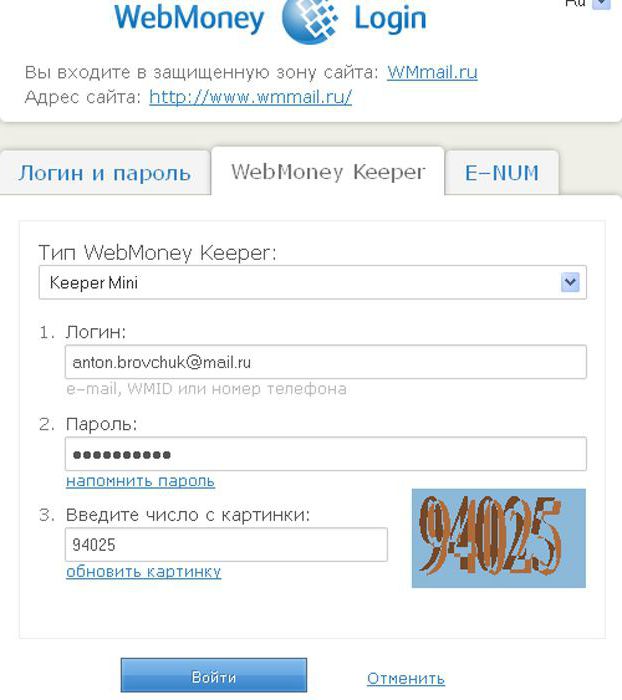

 С того времени в ней зарегистрировалось более 34 миллионов пользователей. Система позволяет вести учет средств, обменивать валюту онлайн, заключать безопасные финансовые сделки и выводить средства на банковскую карту.
С того времени в ней зарегистрировалось более 34 миллионов пользователей. Система позволяет вести учет средств, обменивать валюту онлайн, заключать безопасные финансовые сделки и выводить средства на банковскую карту.
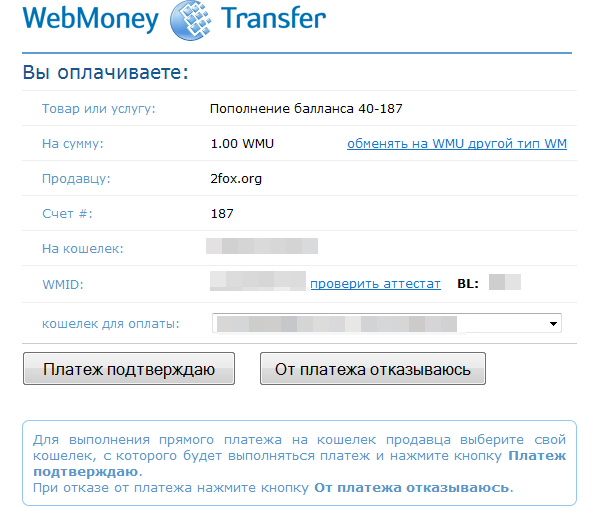

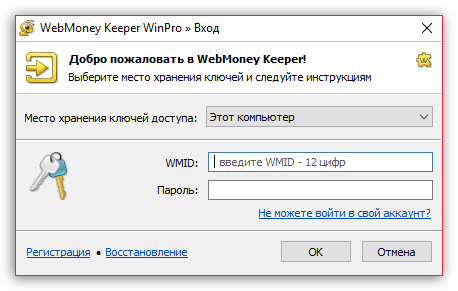 Чаще всего это СМС-сообщение. После того, как все поля заполнены, нажимаем «ОК» и ждем код в СМС.
Чаще всего это СМС-сообщение. После того, как все поля заполнены, нажимаем «ОК» и ждем код в СМС.